Format PDF
Zastanówmy się czy znamy osobę, która nie słyszała o formacie PDF?
Format ten powstał ponad 25 lat temu, a obecnie jest bardzo popularny. Wiele programów o różnym przeznaczeniu dysponuje funkcją do drukowania lub eksportu dokumentów do formatu PDF.
Znaczącą zaletą tego formatu w dziedzinie programów CAD jest zachowanie jednolitego wyglądu takiego dokumentu na różnych komputerach oraz po wydruku.
Myślę, że utworzenie pliku PDF nie stanowi dzisiaj problemu, ale co zrobić w przypadku gdy otrzymamy plik PDF i chcielibyśmy użyć go w projekcie?
Możemy dokonać konwersji na obiekty CAD lub wstawić jako podkład. Przeanalizujmy oba sposoby na przykładzie poniższego rysunku.
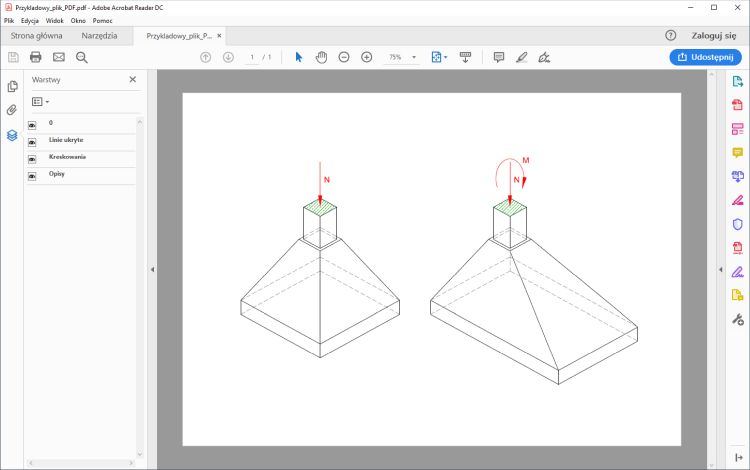 Rysunek PDF z warstwami.
Rysunek PDF z warstwami.
Spis treści artykułu o pracy z plikami PDF w CAD:
Konwersja czy podkład?
Konwersja polega na odczytaniu informacji o obiektach z pliku PDF i zamianie ich na obiekty rysunkowe obsługiwane przez program CAD. Dane z PDFa zostaną przetransferowane, plik ten nie będzie już dłużej potrzebny. Wszystkie informacje zostaną umieszczone w pliku rysunkowym DWG. Należy jednak zauważyć, że tylko obiekty wektorowe zostaną zamienione na obiekty CAD, obiekty rastrowe mogą zostać wstawione jako rastry.
Z kolei wstawienie pliku PDF jako podkład nie wykonuje konwersji, odczytuje tylko zawartość i wstawia jako tło do rysunku. Aby poprawnie otworzyć w przyszłości taki rysunek będziemy potrzebowali dostępu do źródłowego pliku PDF, który jest odczytywany przy każdym otwieraniu rysunku DWG.
Konwersja
Konwersji dokonujemy za pomocą polecenia _PDFIMPORT. Po wskazaniu pliku PDF mamy do dyspozycji szereg opcji, np. wybór tylko niektórych stron (jeśli dokument jest wielostronicowy), położenie, skalę, grupowanie obiektów wynikowych i wiele innych.
Najważniejsze jest to, że otrzymamy znakomicie odwzorowane obiekty CAD, które z łatwością możemy edytować – np. poprzez: rozciąganie, usuwanie, kopiowanie, obrót, zmianę koloru, rodzaju linii itp.
W rysunku będą wszystkie informacje i nie trzeba już wykorzystywać dodatkowych plików.
Na rysunku poniżej zamieściłem rysunek PDF po imporcie (konwersji) do programu CAD.
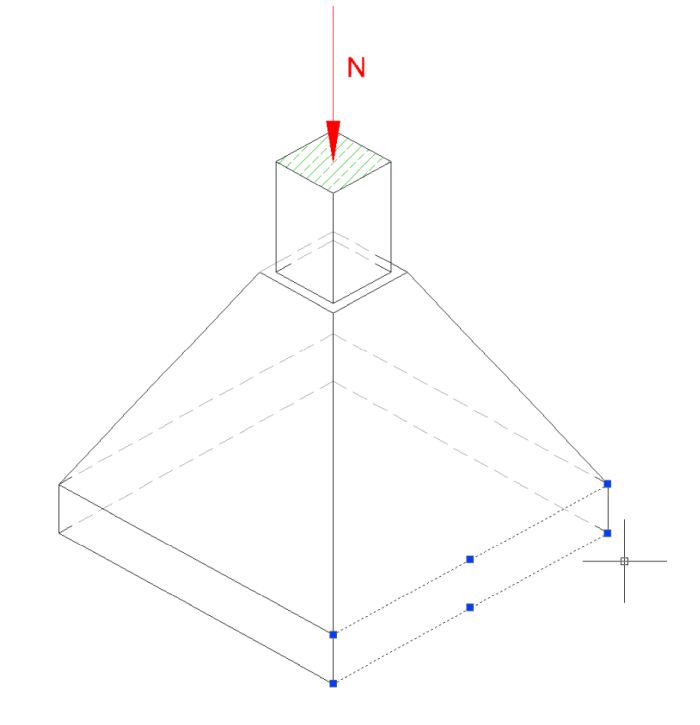 Rysunek PDF po konwersji na obiekty CAD
Rysunek PDF po konwersji na obiekty CAD
Widoczne obiekty są edytowalne jakby były narysowane w programie do projektowania.
Wstawienie pliku PDF jako podkład
Jak wspomniałem wcześniej plik PDF możemy wstawić również jako podkład – służy do tego polecenie PDFDOŁĄCZ (_PDFATTACH). Po wskazaniu pliku i wyborze strony, skali, kąta obrotu wstawimy podkład do rysunku.
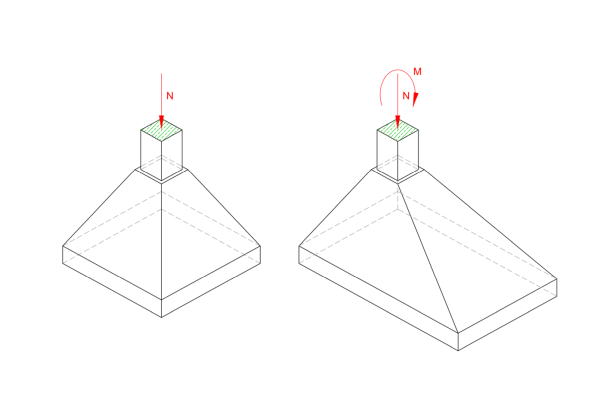 PDF wstawiony jako podkład do programu CAD. Widoczna ramka to granica kartki w PDF.
PDF wstawiony jako podkład do programu CAD. Widoczna ramka to granica kartki w PDF.
Zmiana granic pliku PDF
Została wstawiona cała strona z dokumentu PDF.
Często potrzebujemy jednak podłożyć jedynie fragment takiej strony. Na szczęście widok strony możemy ograniczyć poleceniem PDFPRZYTNIJ (_PDFCLIP). Do przycięcia możemy użyć narysowanej uprzednio polilinii, ale również wieloboku lub prostokąta.
Warto też zauważyć, że granicę możemy odwrócić – wyświetlać będziemy to co wewnątrz lub to co zewnątrz granicy.
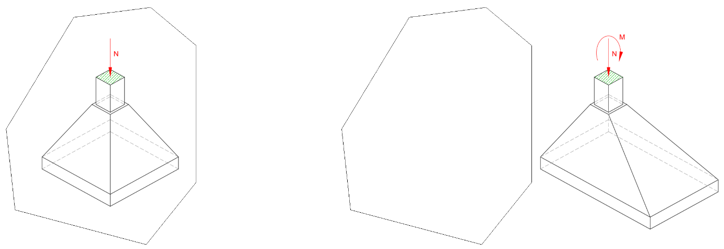 Widok strony ograniczony polilinią - po lewej tryb domyślny, po prawej tryb odwrócony.
Widok strony ograniczony polilinią - po lewej tryb domyślny, po prawej tryb odwrócony.
Widoczność ramki podkładu PDF
Skoro PDF jest wstawiony i jego widok ograniczony do potrzebnej granicy spróbujmy wyłączyć ramkę podkładu PDF – służy do tego zmienna systemowa _PDFFRAME. Jeżeli ustawimy ją na 0 to ramka zniknie, a jeśli na 1 to się pojawi.
Warstwy pliku PDF
PDF może zawierać w sobie również warstwy, dzięki czemu z łatwością wygasimy niektóre elementy z rysunku. Aby zarządzać listą warstw należy wpisać polecenie PDFWAR (_PDFLAYERS) i wskazać podkład. Otworzy się okno z możliwością zmiany stanu warstw.
Okno do zmiany stanu warstw zamieściłem na rysunku poniżej – wygaszona została jedna warstwa „Linie ukryte”.
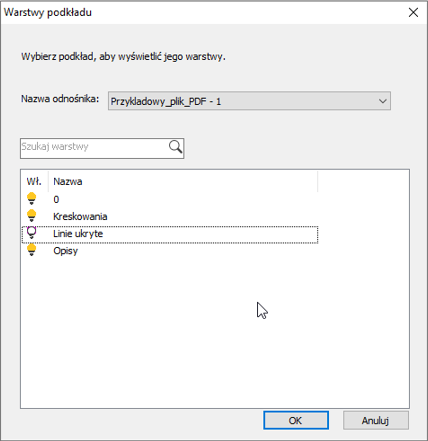 Okno zmiany warstw - warstwa z liniami niewidocznymi jest wyłączona.
Okno zmiany warstw - warstwa z liniami niewidocznymi jest wyłączona.
Punkty charakterystyczne w podkładach PDF
Jeśli zmienna systemowa _PDFOSNAP jest ustawiona na 1 to mamy możliwość rysowania precyzyjnego – działają uchwyty (punkty charakterystyczne) obiektów.
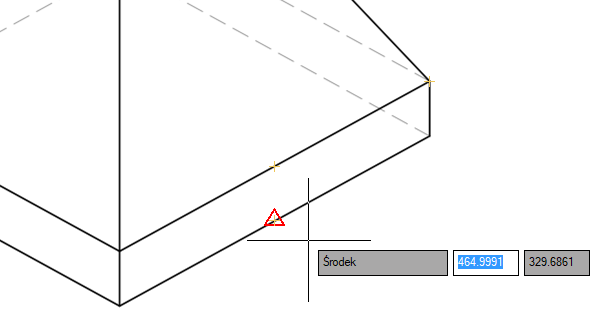 Przykład przyciągania do punktów charakterystycznych podkładu PDF.
Przykład przyciągania do punktów charakterystycznych podkładu PDF.
Jasność, kontrast, ilość kolorów podkładu PDF
Ciekawą możliwością, która się często przydaje jest PDFDOPAS (_PDFADJUST). Dzięki niej przyciemnimy, zmienimy kontrast lub przełączymy tryb wyświetlania z kolorowego do czarno-białego (monochromatycznego) podkładu PDF.
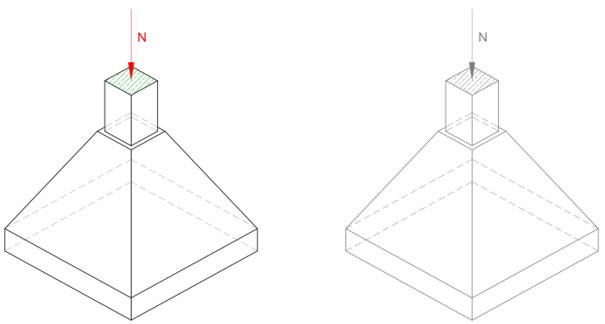 Podkład oryginalny (po lewej) oraz przyciemniony w trybie monochromatycznym
Podkład oryginalny (po lewej) oraz przyciemniony w trybie monochromatycznym
Zarządzanie podkładami PDF
Co zrobić w przypadku, gdy zmieni się podkład PDF?
Na pewno pomocnym okaże się menadżer podkładów PDF. W jego oknie są wymienione wszystkie podłączone PDFy oraz możliwość podmiany wybranych plików na inne oraz tak zwanego „przeładowania”.
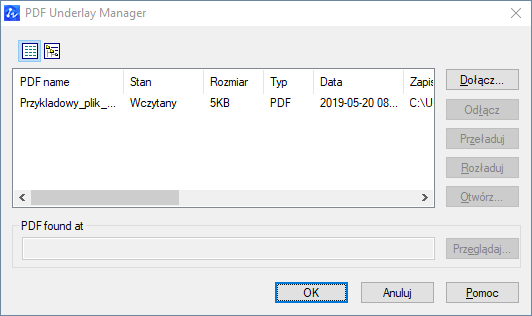 Okno menadżera PDFów
Okno menadżera PDFów
Podsumowanie i film
Jak widać mamy dwa sposoby wstawienia pliku PDF do rysunku jako konwersja lub jako podkład.
Konwersja działa jednorazowo, natomiast podkład jest odczytywany przy każdym otwarciu pliku rysunkowego DWG.



